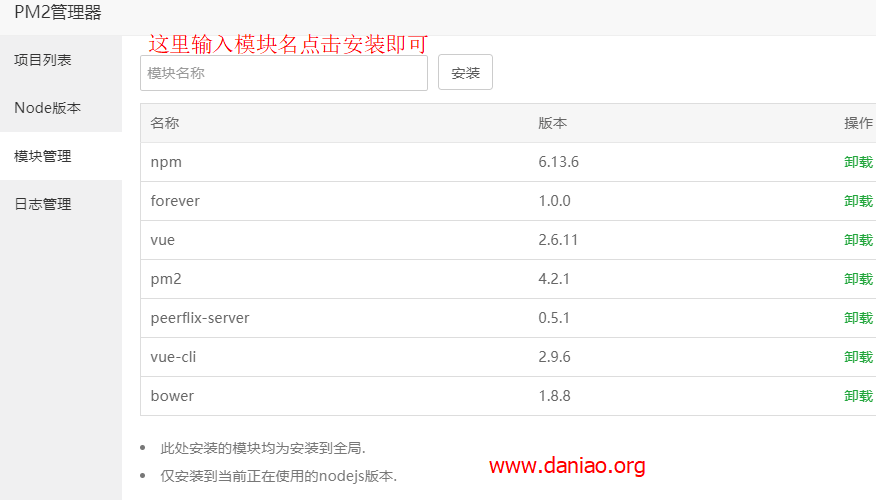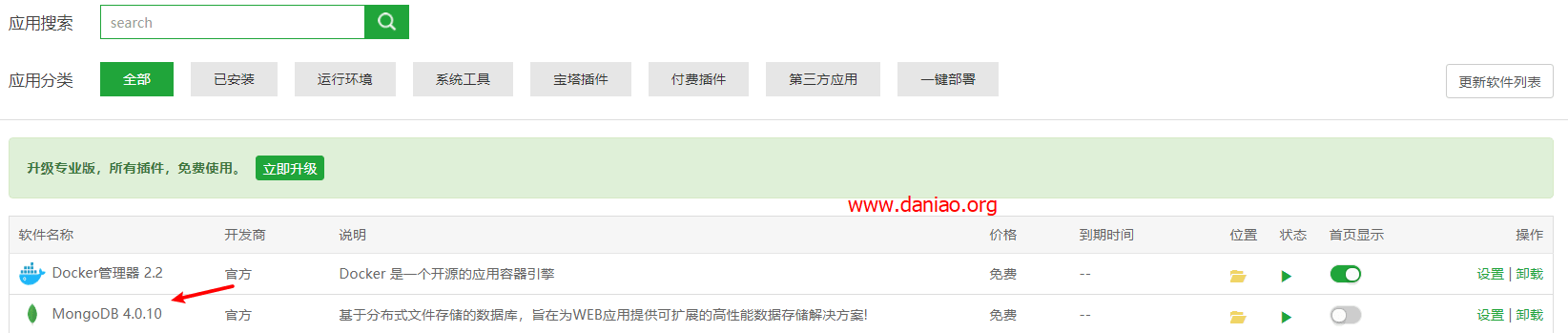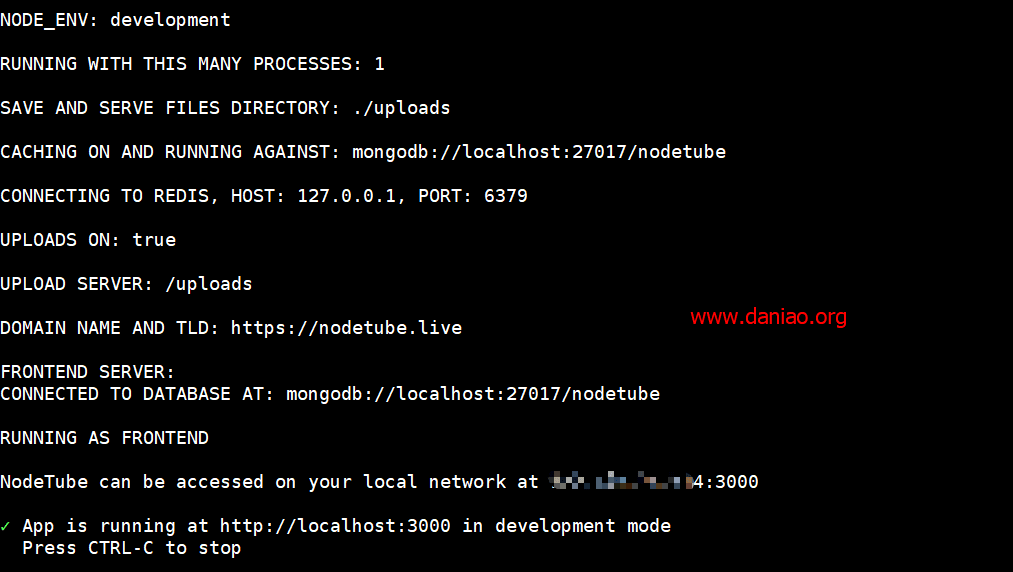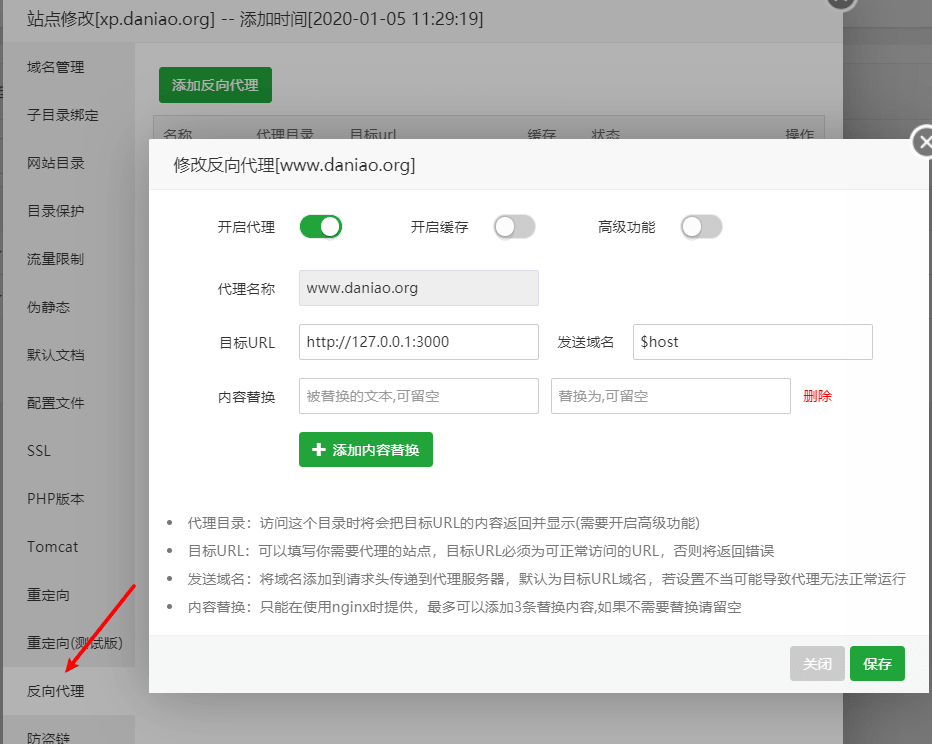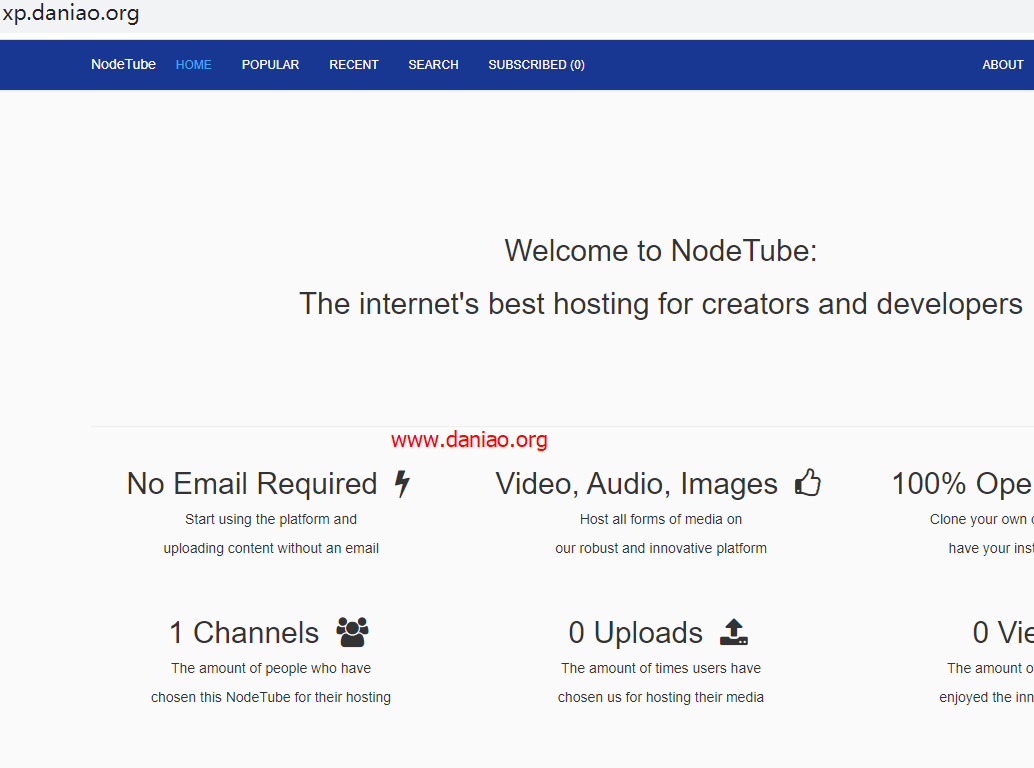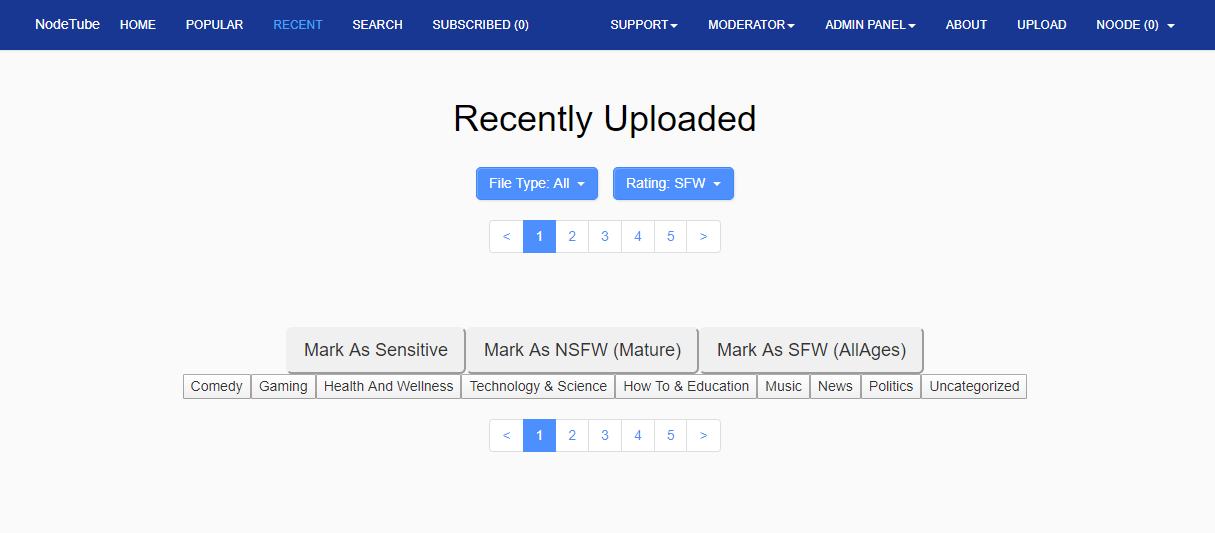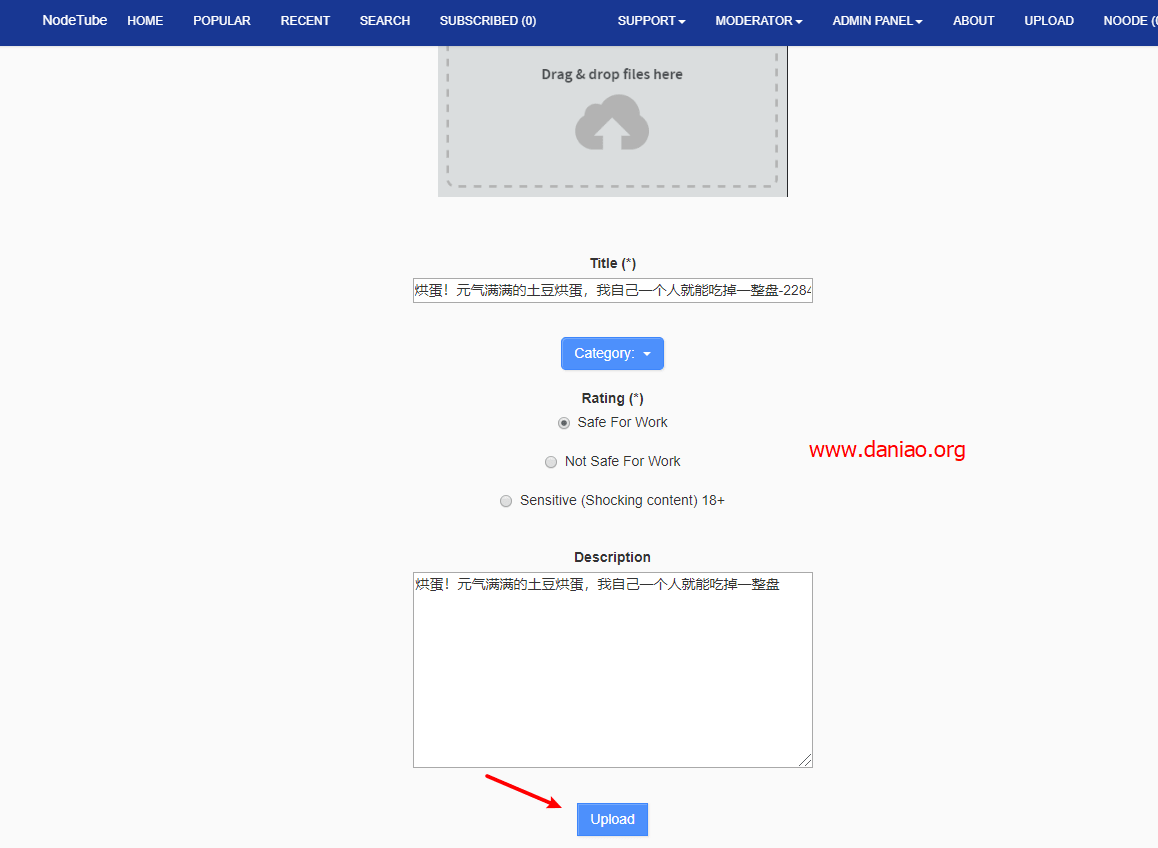nodetube:开源 YouTube 替代,也支持图像和音频上传。由 NodeJS 提供支持。需要注意的是:注册的第一个用户将自动成为管理员用户,将能够看到管理员和审核功能。每个额外的用户将是一个普通用户,将能够上传视频,音频或图像等。
这里还是用宝塔面板来部署这个程序,安装工作比较繁琐,所以要稍微有一点点耐心。
具体的部署如下
1、前言
Open-source YouTube alternative that also supports image and audio uploads. Powered by NodeJS
github:https://github.com/mayeaux/nodetube
演示:https://nodetube.live/
2、准备
1)环境配置
- 宝塔面板是必不可少的。目前的最新版本为7.10
- PM2管理器
- NGINX安装好
- Node.js 8.0+
- MongoDB
- Redis
- ffmpeg
2)安装模块
PM2管理器安装好之后,还需要安装几个模块:forever、vue、peerflix-server、vue-cli、bower、如图:
3)安装MongoDB
这个直接在宝塔面板的软件商店里面安装即可,如图:
4)Redis安装
也是在软件商店中安装,我们可以在PHP设置中安装好Redis扩展即可。这里就不多做赘述了。
5)ffmpeg安装
因为默认没有内置ffmpeg,所以需要安装,至于宝塔面板如何安装ffmpeg,具体安装命令如下:
安装的东西有点多啊,你把这些配置好了。就可以开始下一步了。
3、安装部署
安装的位置,你可以新建一个网站,把源文件都下载到这个网站根目录,大鸟这里就直接放在“root”下面了。具体的命令如下:
git clone https://github.com/mayeaux/nodetube cd nodetube npm install npm start #启动命令 npm run dev #启动命令和上面那个随便用一个
安装成功的截图如下:
4、端口占用
如果遇到“Error: listen EADDRINUSE :::3000”,说明3000端口被占用了,可以这样解决,命令如下:
netstat -lntp #查找系统所示正在使用的端口列表 kill -9 占用端口3000的进程ID号
5、域名访问
这个就是设置一个反向daili即可,具体看图设置:
6、效果
注意:第一个注册的人就是管理员,截图几张欣赏下。
7、最后
简单的试用了下,体验也还不错。不过安装还是太麻烦了,作者也提供了docker版本,回头试试docker版本的安装体验。